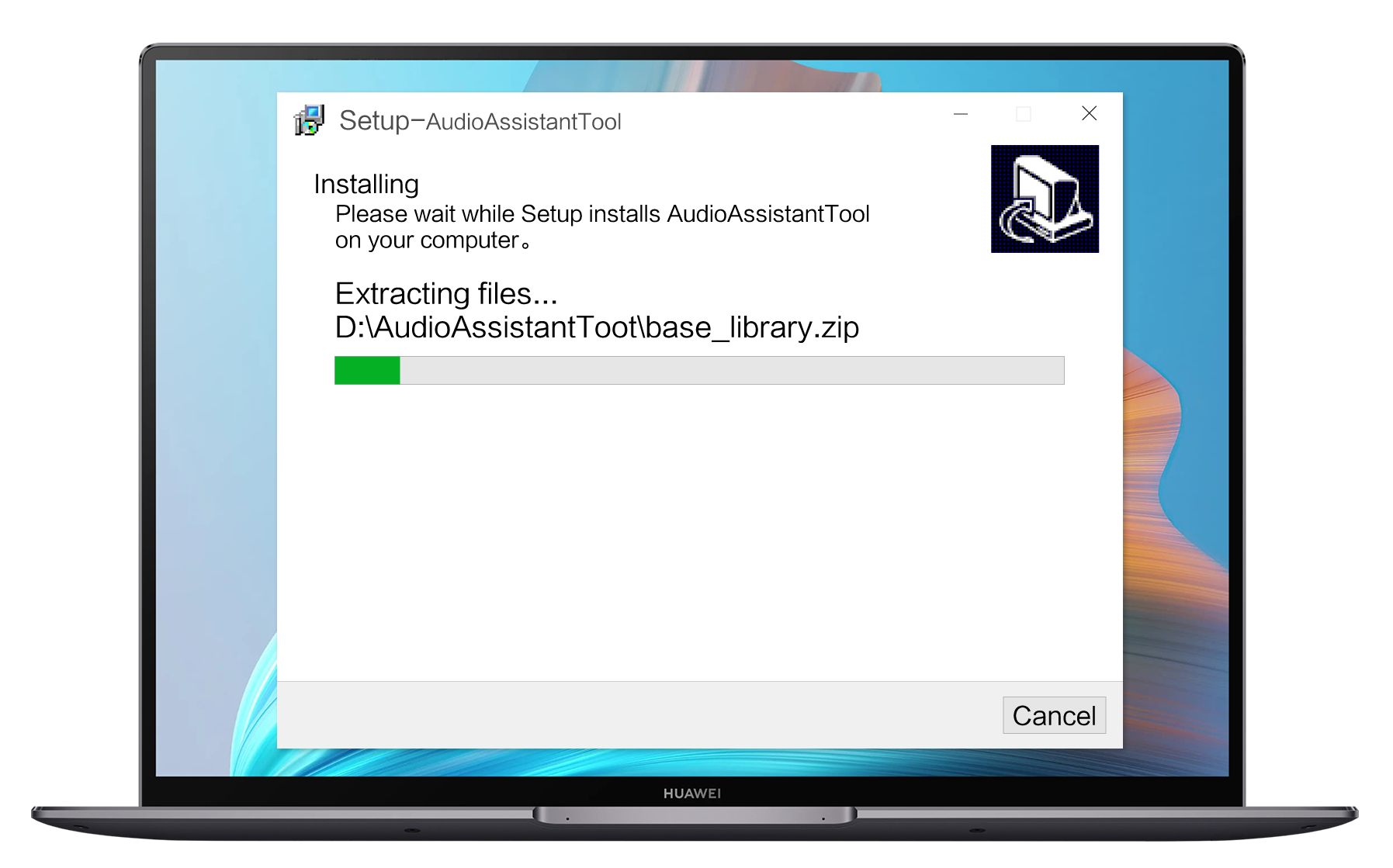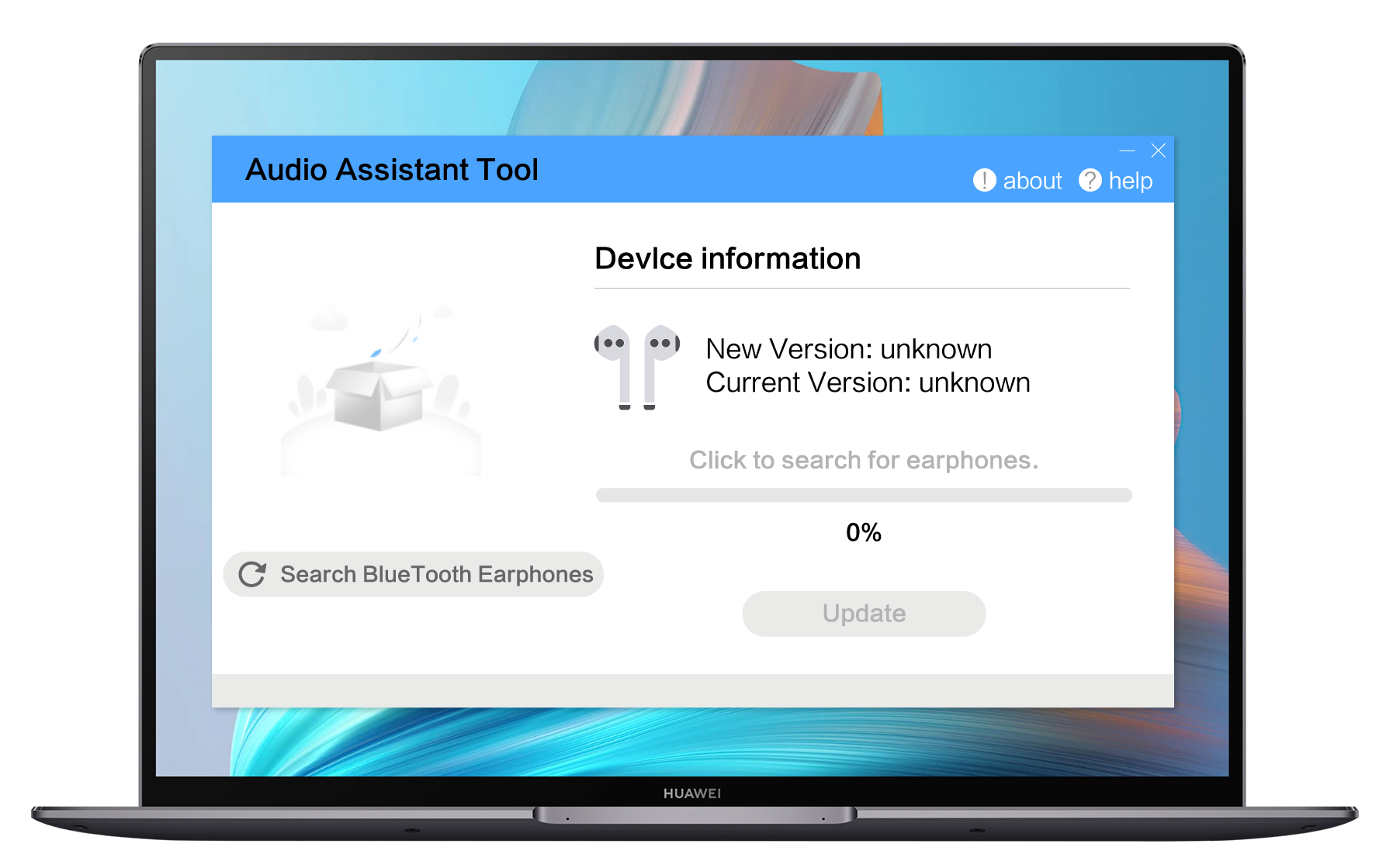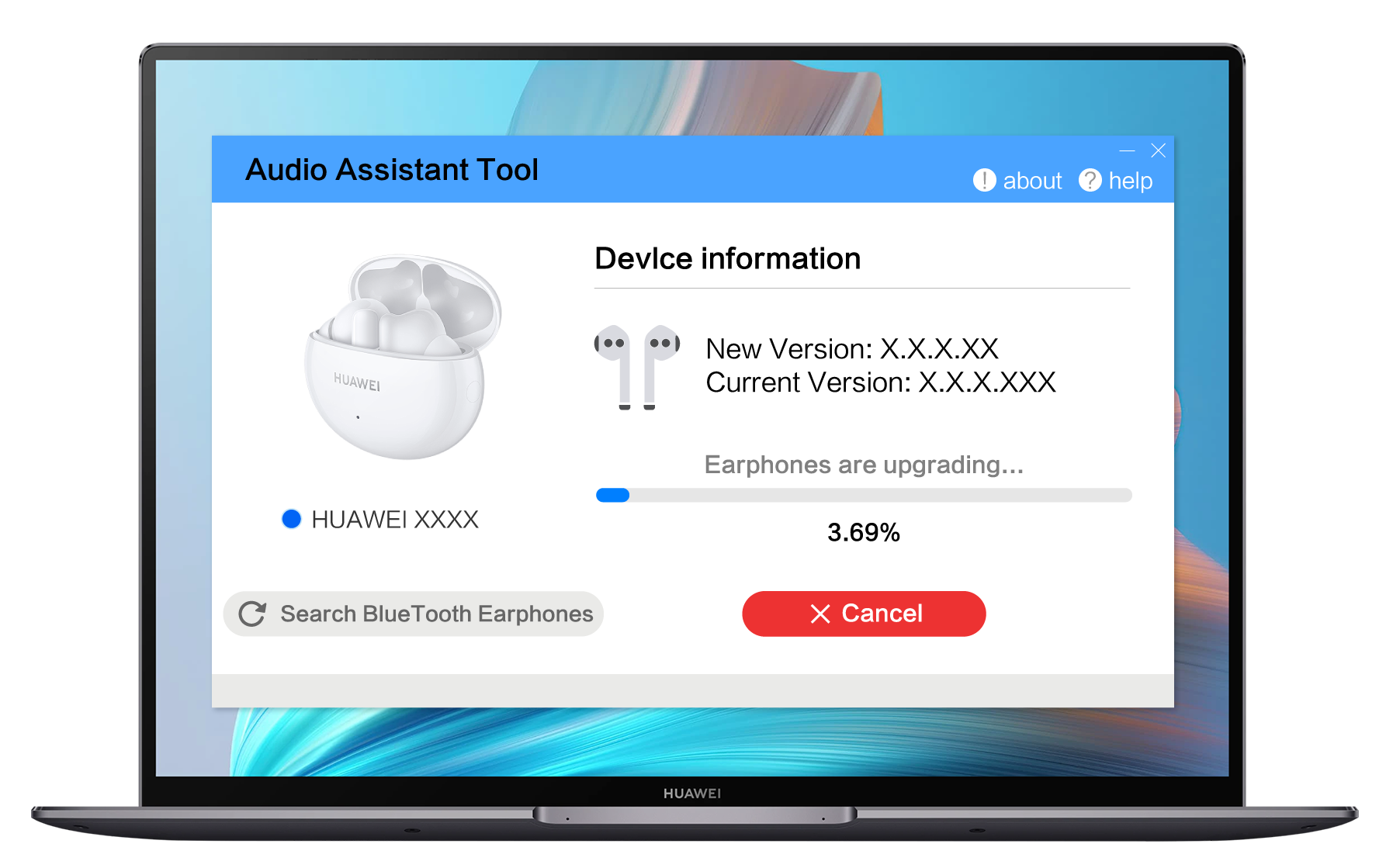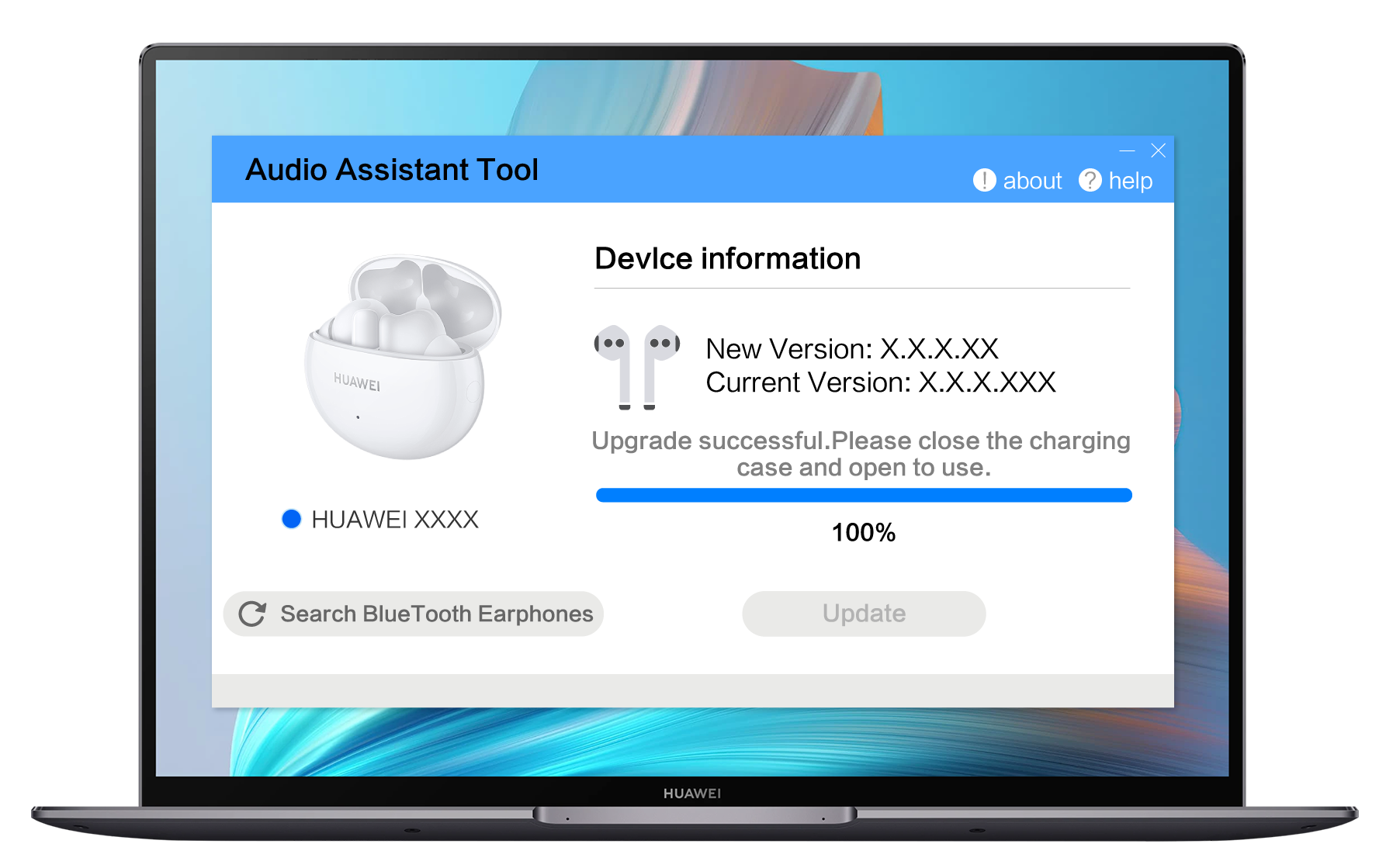Outils d'assistance audio
Nouvelle Méthode de Mise à Jour du Micrologiciel de votre Oreillette Bluetooth
Profitez d’une Nouvelle Expérience Télécharger en un clic
Installation facile
Microsoft Windows 10 version 64 bits
Espace sur le disque dur : 500MB
Mémoire RAM : 1GB
Adaptateur Bluetooth